随着数字化时代的发展,U盘已成为我们日常生活和工作中不可或缺的数据存储工具。然而,有时我们可能会遇到U盘突然无法打开,并提示需要格式化的问题。这不仅会打乱我们的工作节奏,还可能会导致重要数据丢失。本文将详细解析这一问题的症状、常见原因,并提供具体的修复方法,帮助你轻松解决这个难题。
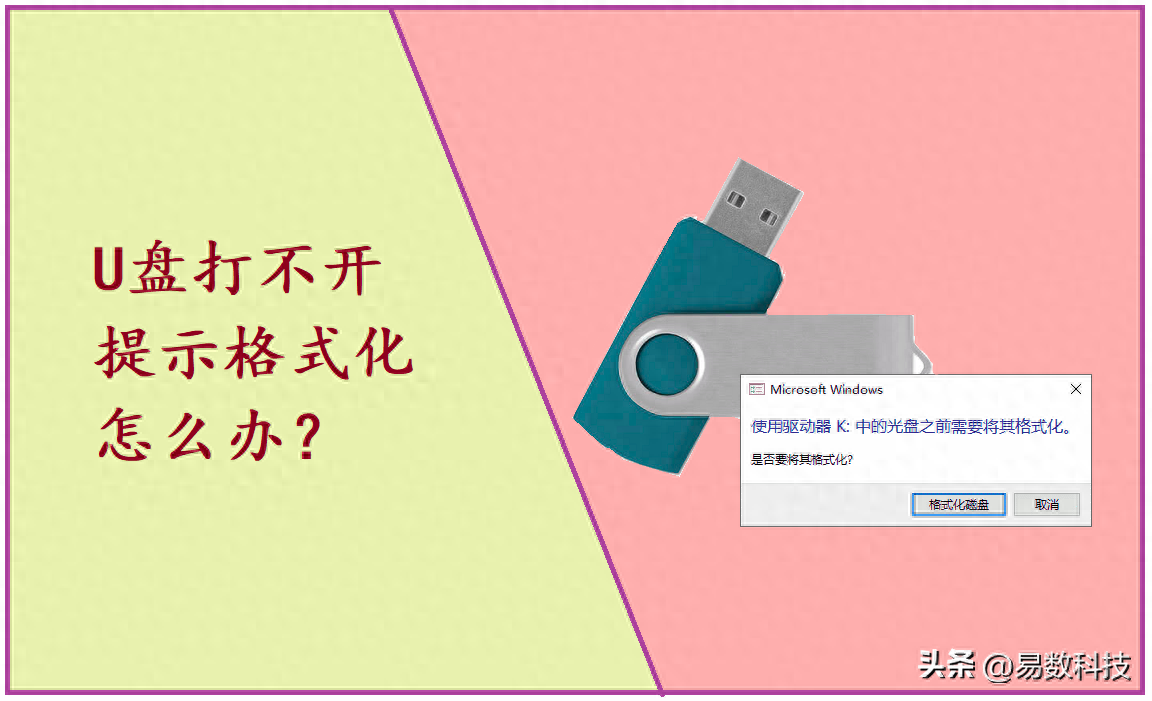
U盘提示格式化有哪些症状表现呢?
正常情况下,当我们把U盘插入电脑USB口后,打开Windows文件管理器,找到并双击U盘的图标,我们就可以打开U盘,然后读写U盘里的文件。但是,但是U盘出现故障时,我们双击U盘后,可能就无法打开U盘了,这时候系统还会弹出对话框提示需要格式化,比如“使用驱动器K:中的光盘之前需要将其格式化。是否要将其格式化?” 此外,如果我们右击U盘然后选择“属性”,在属性对话框上会看到U盘的文件系统显示为RAW,容量显示为0字节。
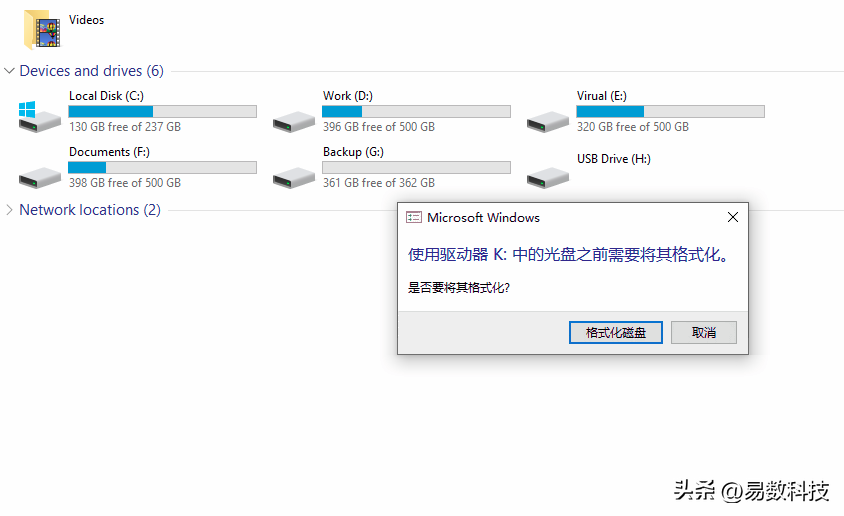
常见原因分析
造成U盘打不开并提示格式化的原因,主要有以下两个:
文件系统损坏:我们在使用U盘的过程可能会遇到突然断电、强行拔出U盘、合并分区失败等状况,这都可能会导致文件系统损坏。
物理损坏:U盘内部的存储芯片老化、出现坏道、其他硬件部件损坏等,同样会导致无法读写问题。
U盘打不开提示格式化如何修复?
U盘突然打不开提示未被格式化的时候,可以安装下面的步骤来修复U盘,这样做既可以保全数据,又可以修复故障。注意,在对U盘进行磁盘检查、格式化等修复操作之前,请确保所有重要数据都已经备份或是成功恢复了,因为修复过程会导致数据丢失甚至破坏文件。关于如何恢复U盘里的数据,请参照第二步的内容。
第一步、检查U盘是否连接好了。
首先,要确保U盘和电脑连接良好,连接处比如USB口没有松动或损坏。同时,要检查U盘外壳是否完好,是否有明显的物理损坏。
此外,我们还应该尝试不同的USB口,或是将U盘接到其他的电脑上再试一下。

第二步、恢复U盘里的数据
数据恢复软件可以对打不开并提示格式化的分区进行扫描,因为软件特定的算法可以识别并分析磁盘底层的数据,从而将文件找回来。不过,如果U盘已经坏道了,软件的恢复效果会打折扣。下面是具体步骤:
1. 下载并安装一个操作简单且功能强大的恢复软件,确保所选的软件支持恢复U盘的数据。
2. 在软件界面选择“恢复分区内的文件”,这个模式支持扫描损坏的分区搜索丢失的文件。
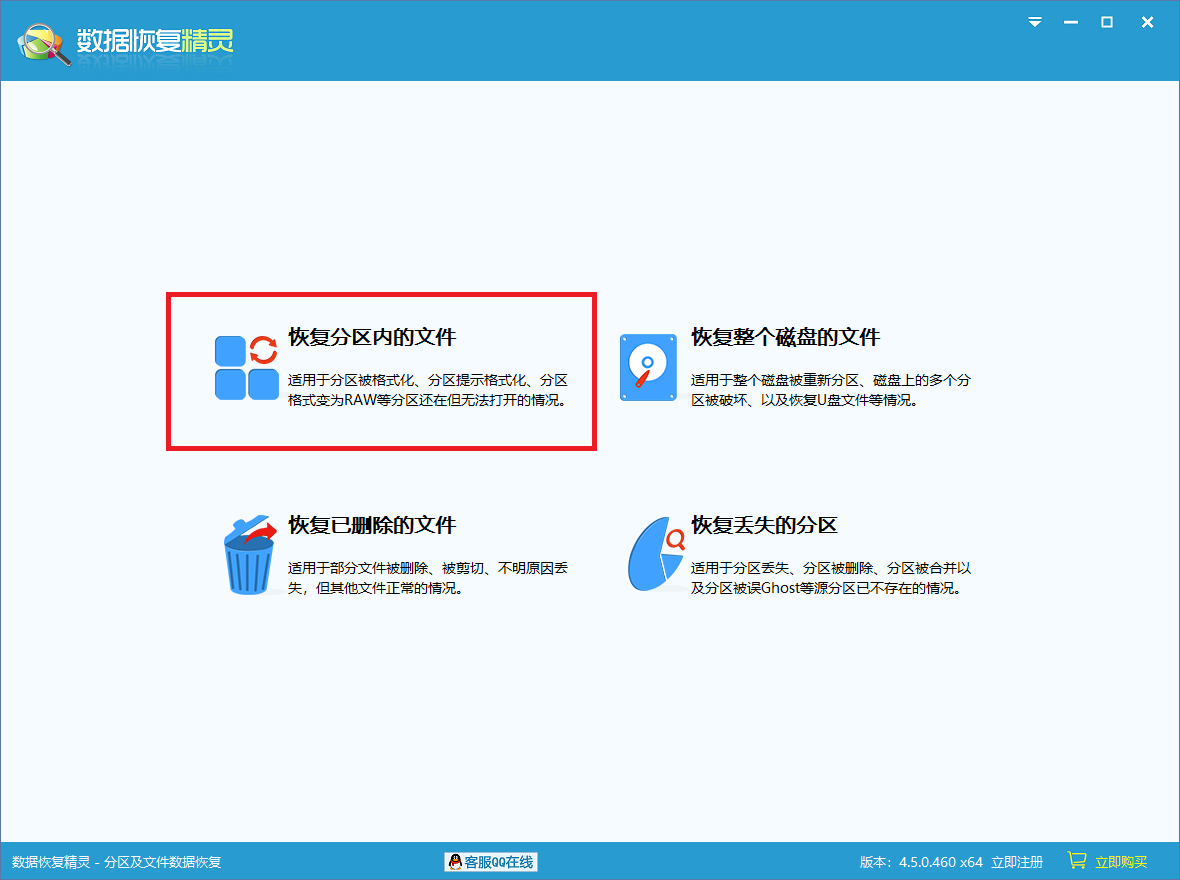
3. 选择需要恢复数据的U盘,然后点击“下一步”,开启扫描进程。
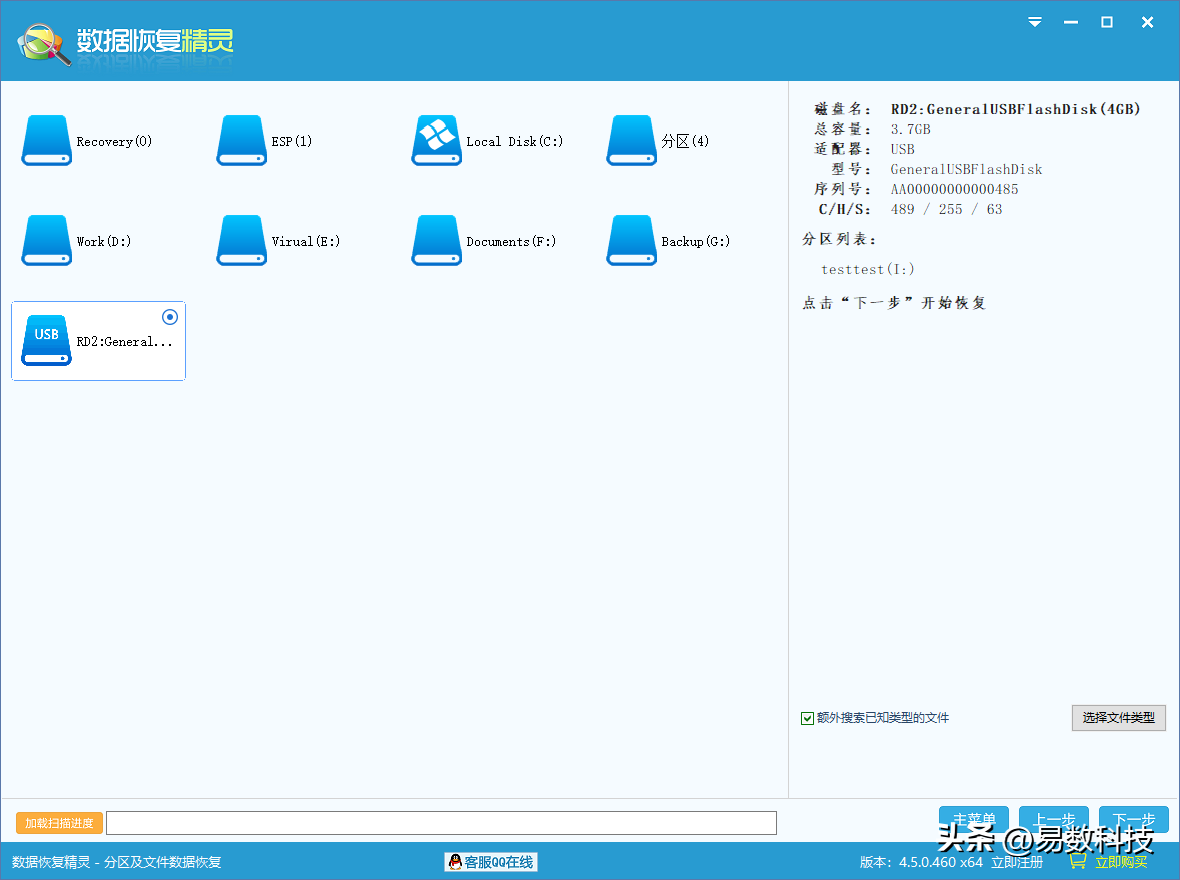
4. 等待扫描基础,软件会列出丢失的文件。
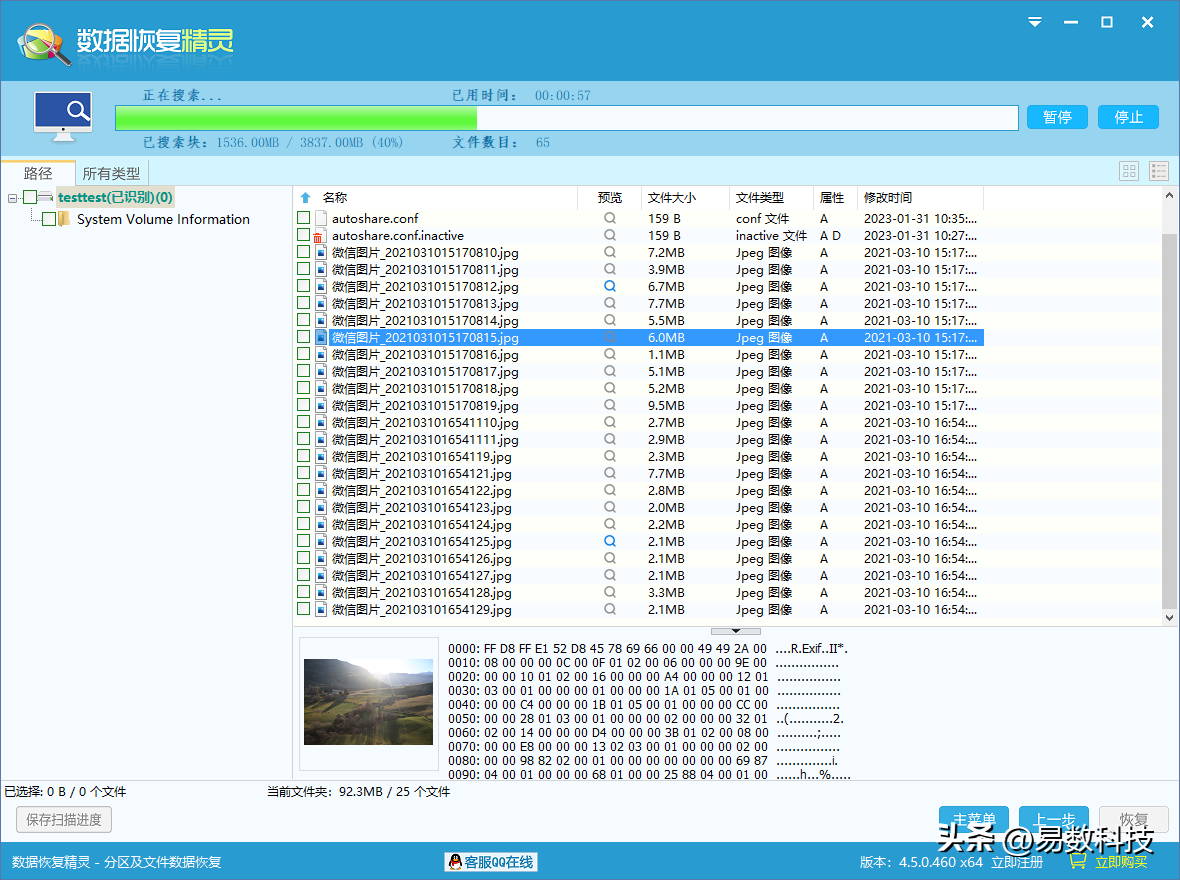
5. 预览丢失的文件,检查文件是否还有希望恢复。
6. 勾选需要恢复的文件,然后点击“恢复”按钮,把文件复制保存到一个安全的位置。
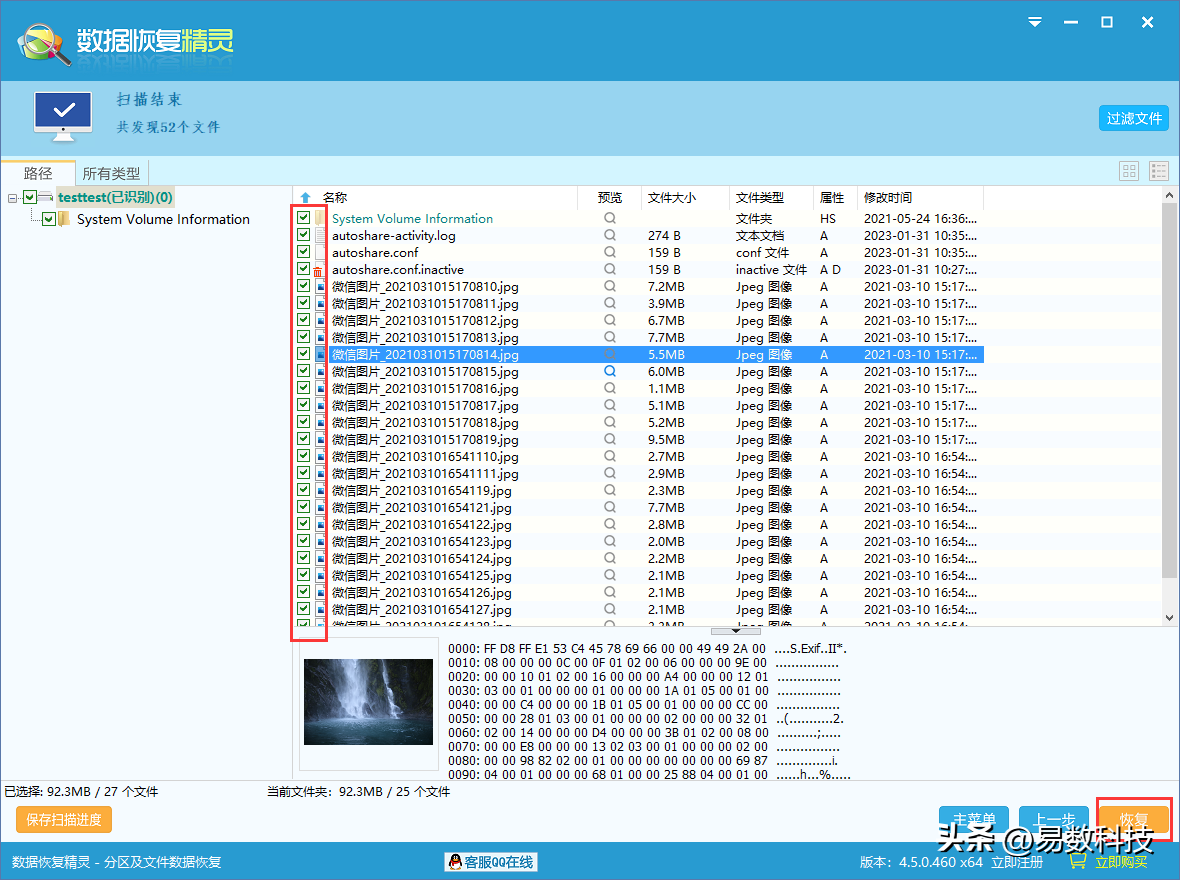
第三步、更新U盘驱动
如果电脑系统没有安装或更新U盘驱动程序,可以前往设备管理器更新驱动:
1. 右击“开始”菜单,然后选择“设备管理器”。
2. 找到U盘对应的驱动程序,右键U盘然后选择“更新驱动程序”。
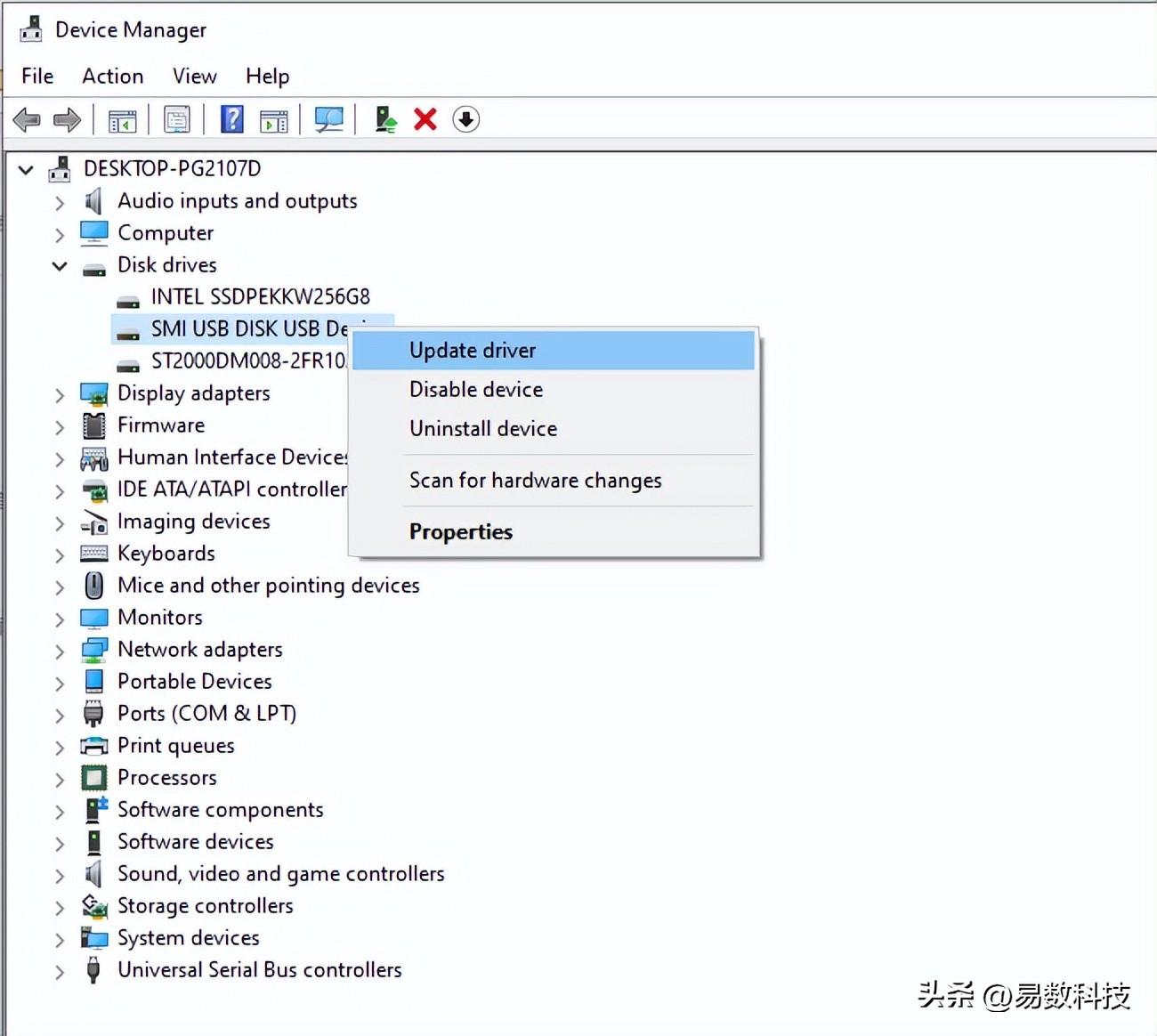
3. 系统会弹出窗口,这里可以选择自动搜索驱动,根据系统提示操作即可。
第四步、格式化U盘
注意:格式化操作会清空U盘中的所有数据,所以在进行格式化之前,要确保U盘里的数据都已经恢复了。
1. 打开Windows管理器,找到提示格式化的U盘,右击U盘,然后选择“格式化”。
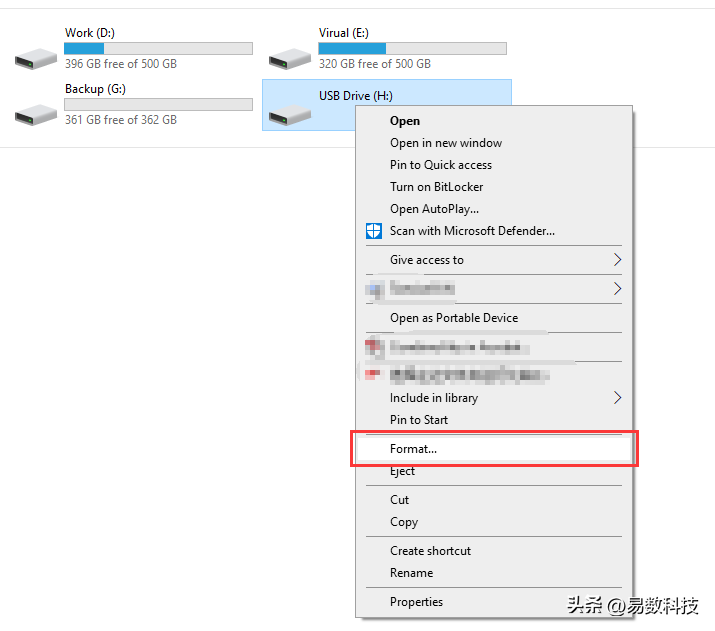
2. 在弹出的格式化窗口上,选择个格式的文件系统类型,然后点击“开始”。
第五步、使用U盘修复工具
如果Windows无法完成格式化U盘,就说明U盘本身存在故障,这时候,我们可以尝试使用专业的U盘修复工具进行修复,或是找专业的U盘维修中心。
有些品牌U盘,官方会提供一些修复工具,我们可以去官网寻找类似工具。此外,还可以使用一些第三方的工具,比如使用DiskGenius检测和修复坏道。

如果U盘损坏非常严重,软件已经无法处理,就需要联系售后进行修复或是考虑新买个U盘替换有问题的U盘。
总结
总之,当U盘打不开并提示需要格式化时,我们应该先尝试恢复数据,然后再进行U盘修复。如果U盘已经出现了硬件曾经的故障,最好联系U盘的售后部门或是专业技术人员进行检查和维修。
